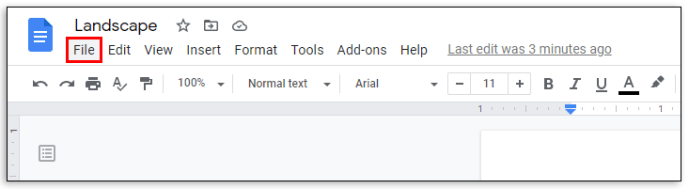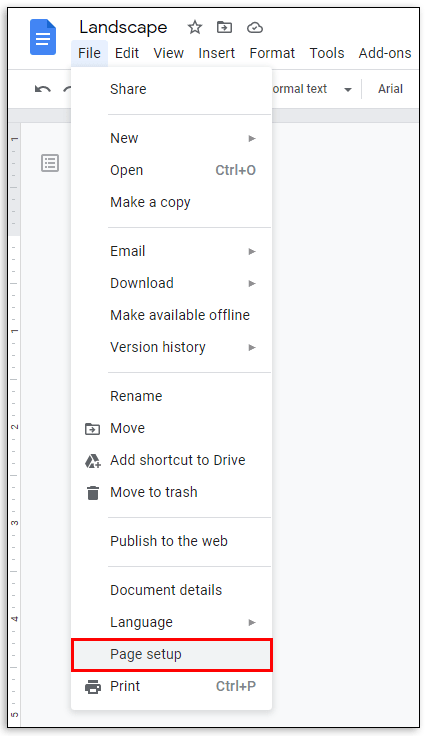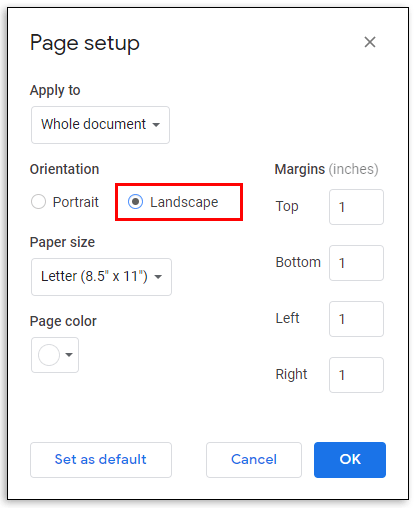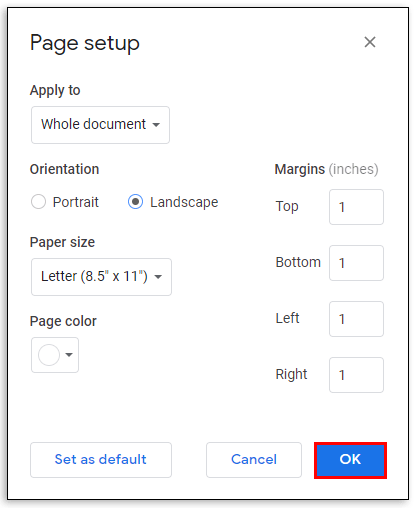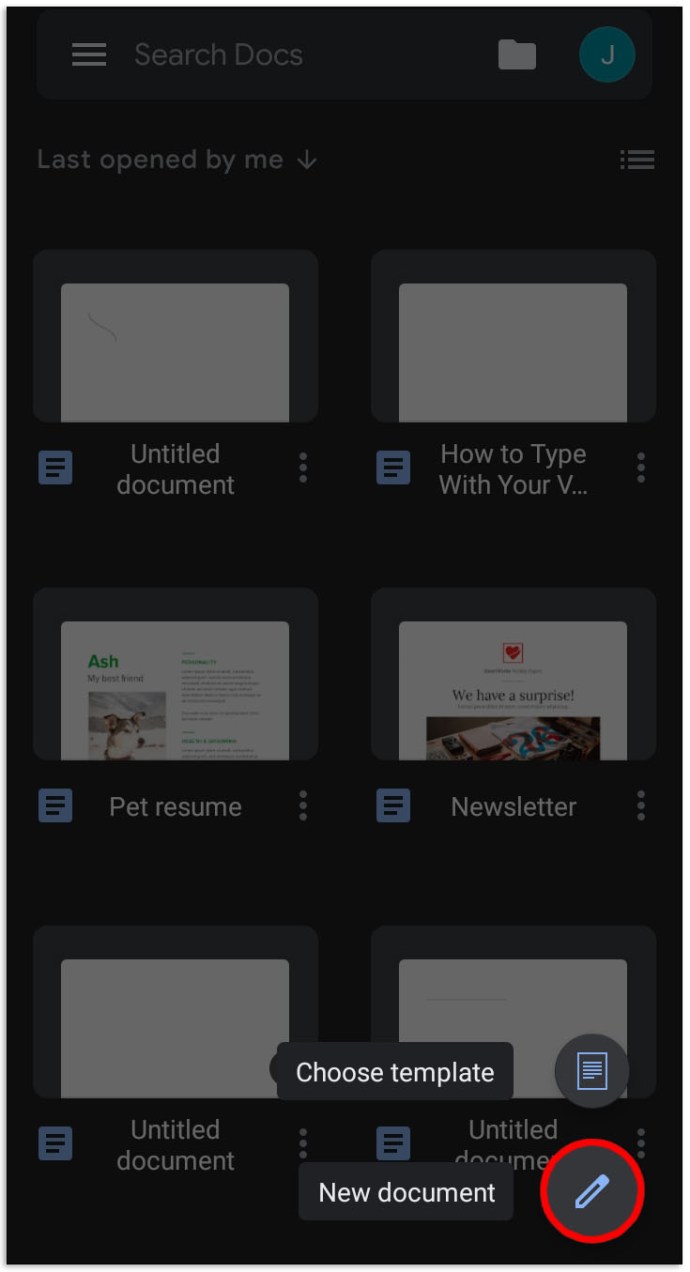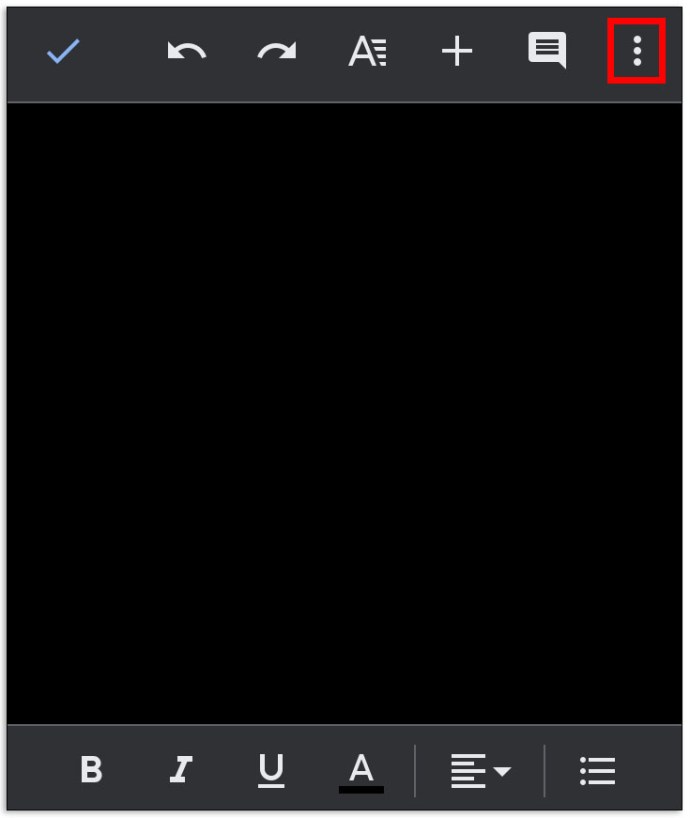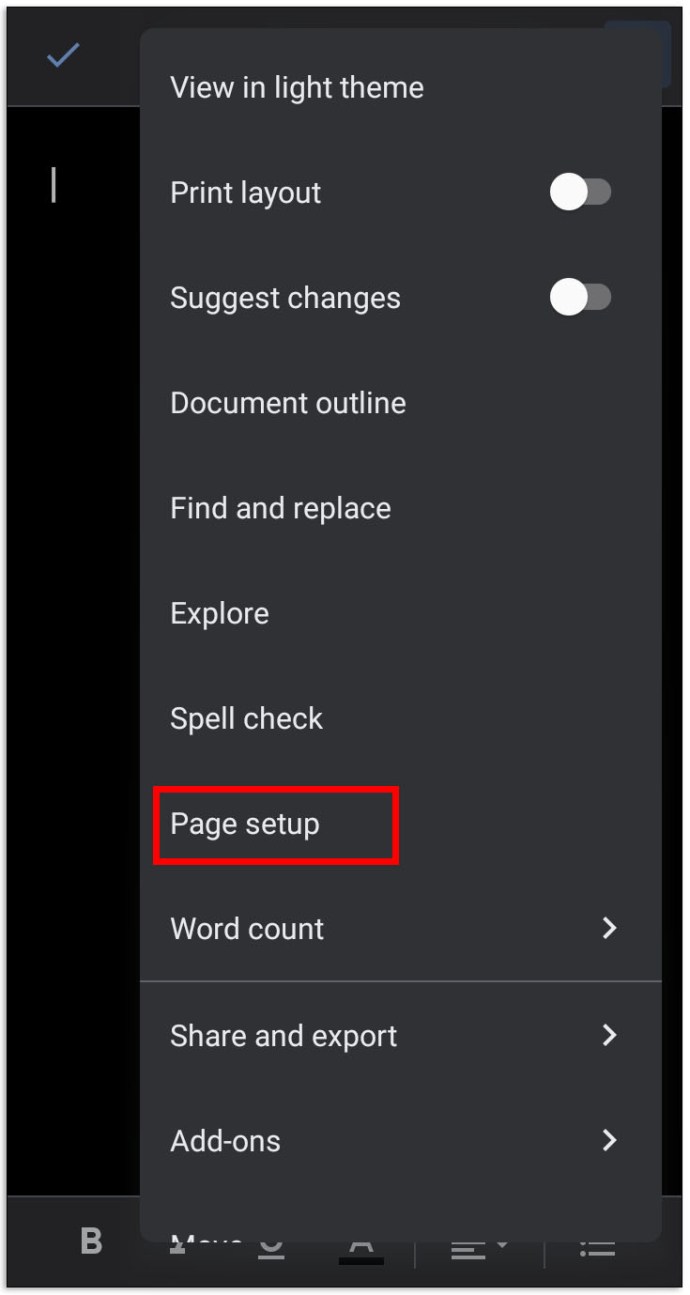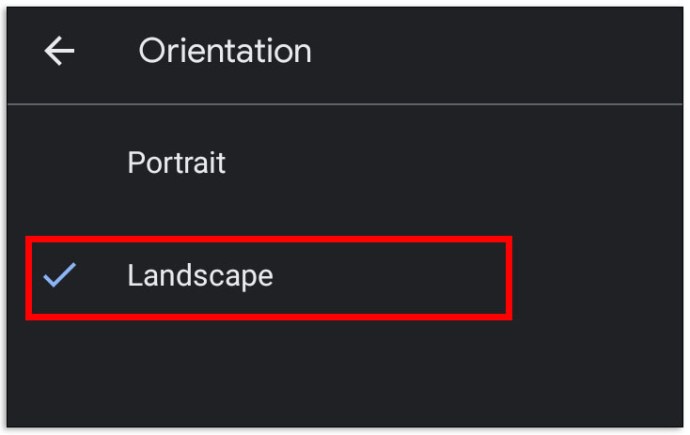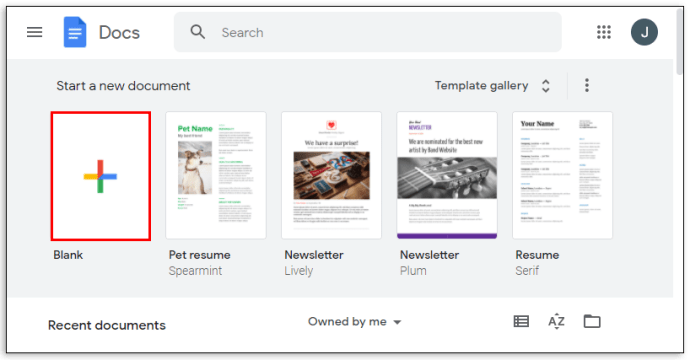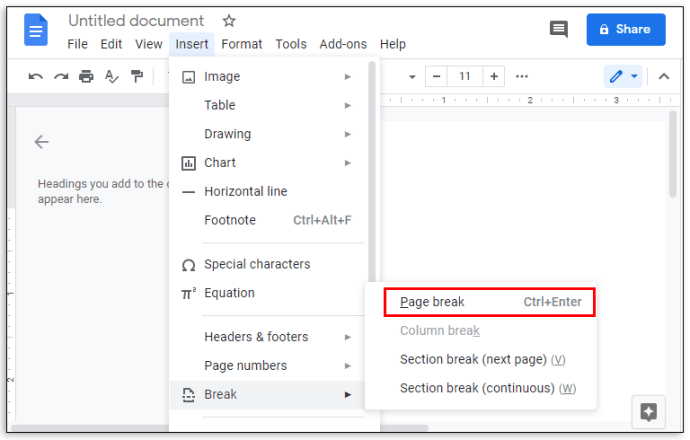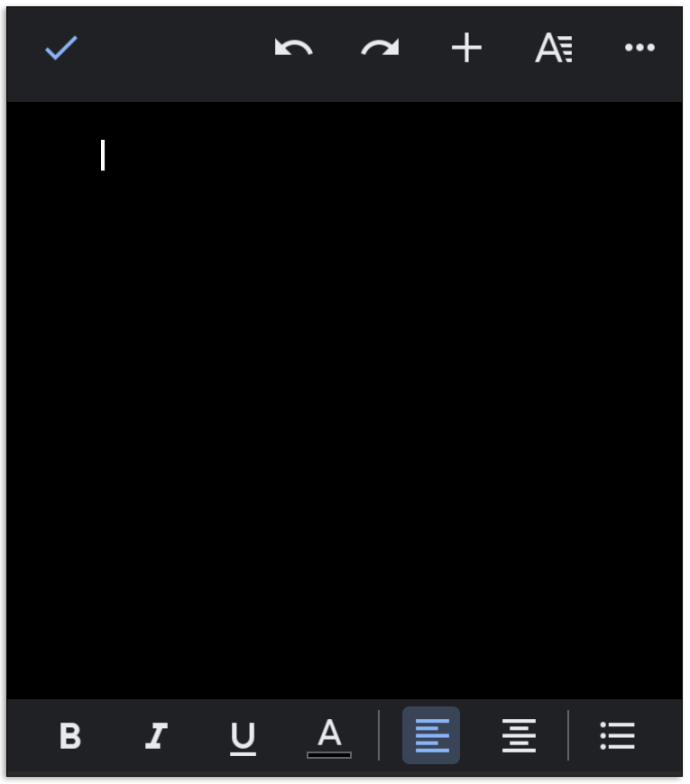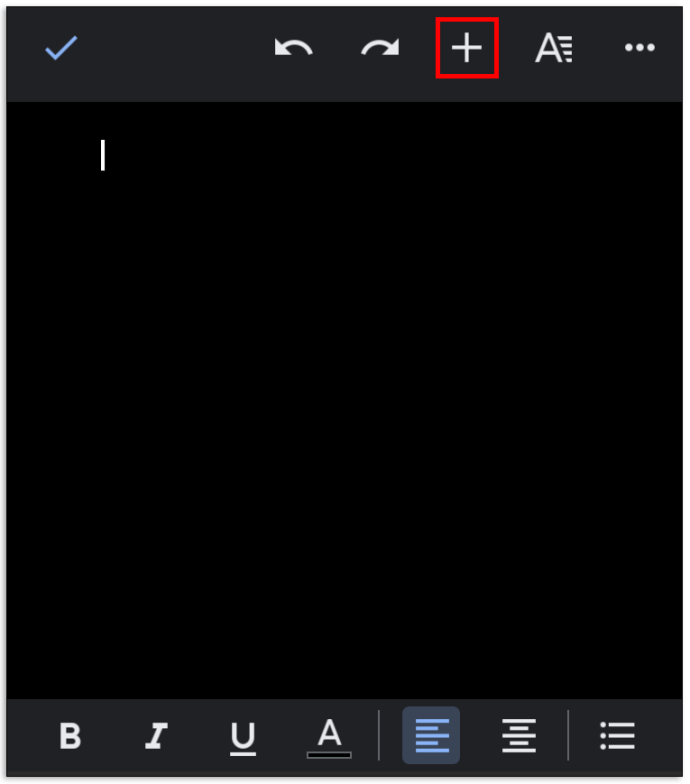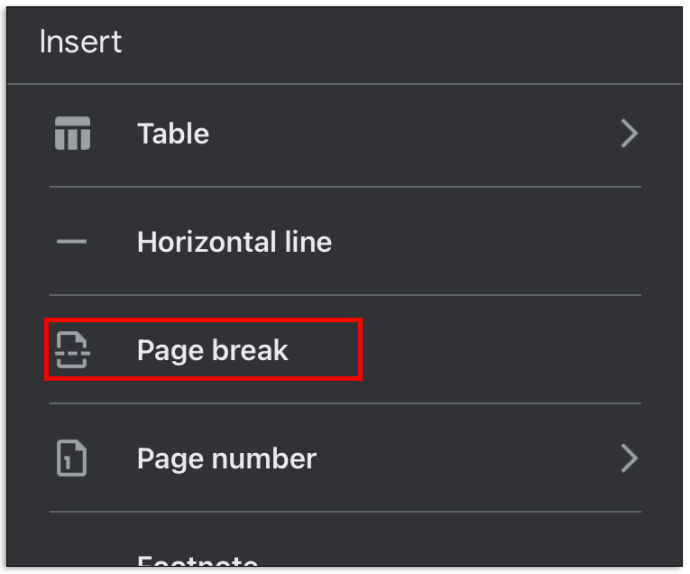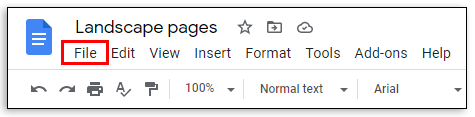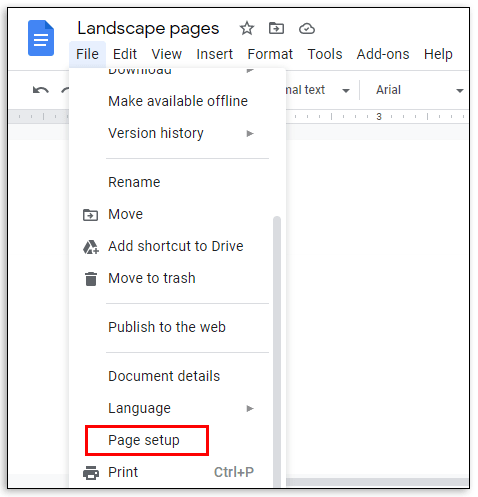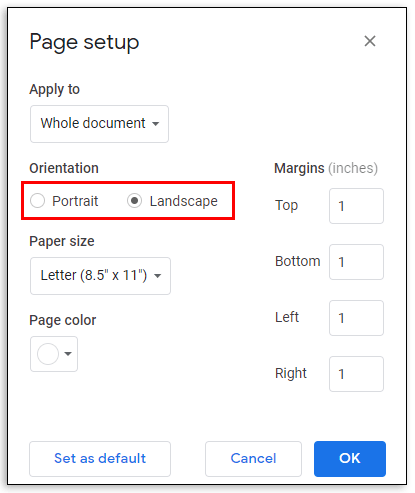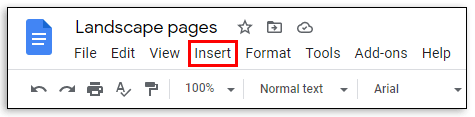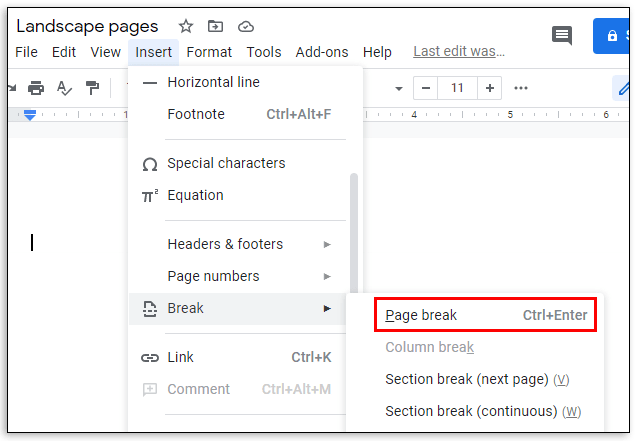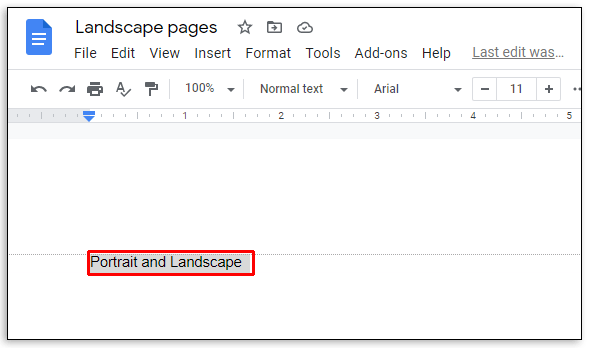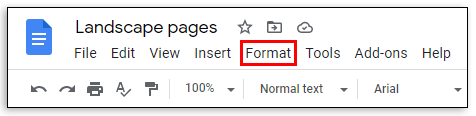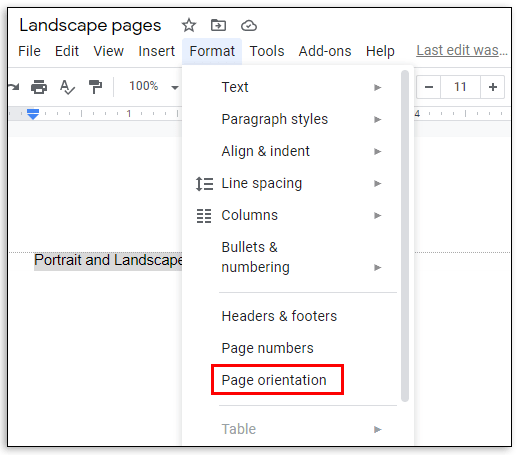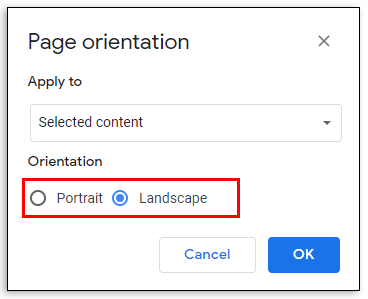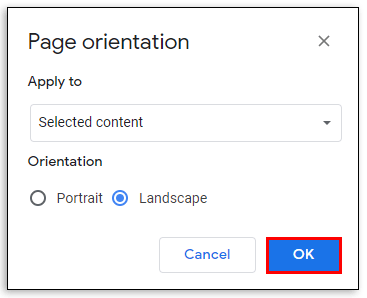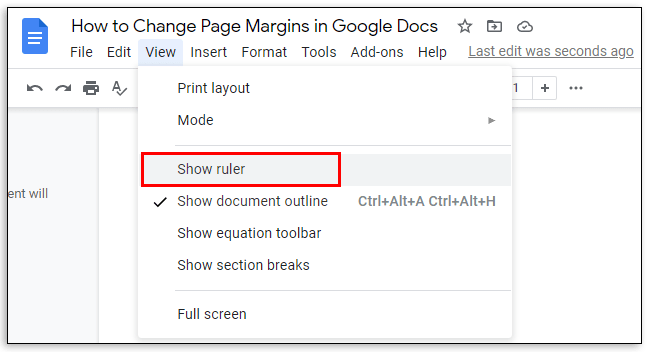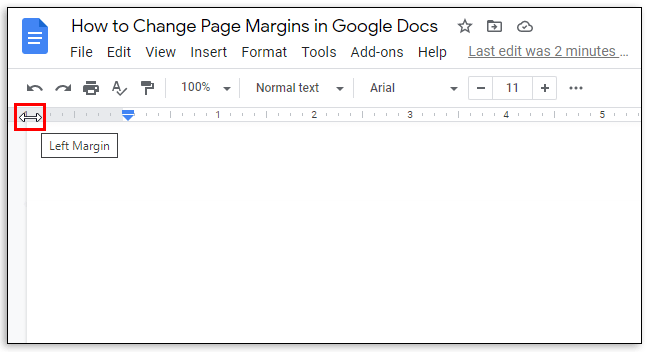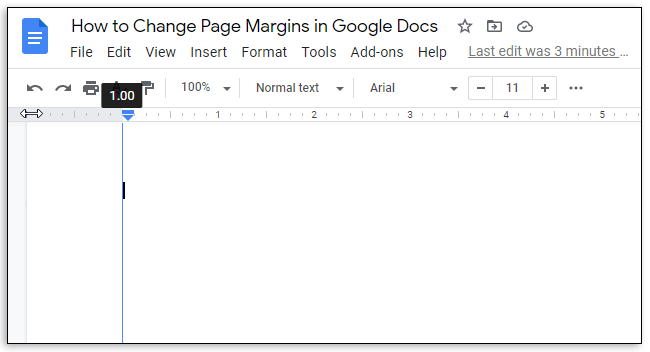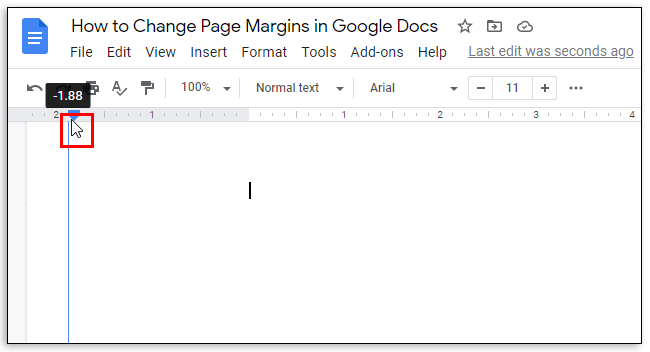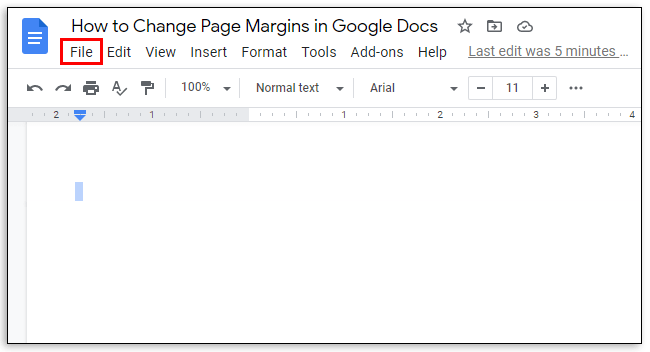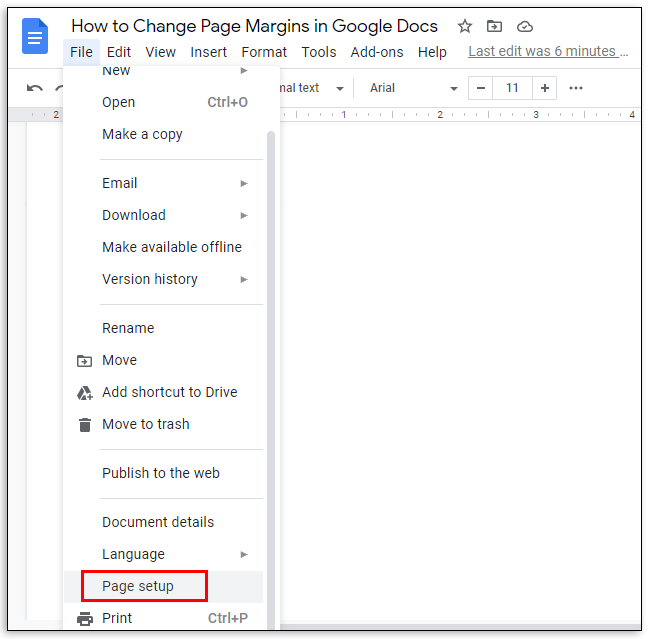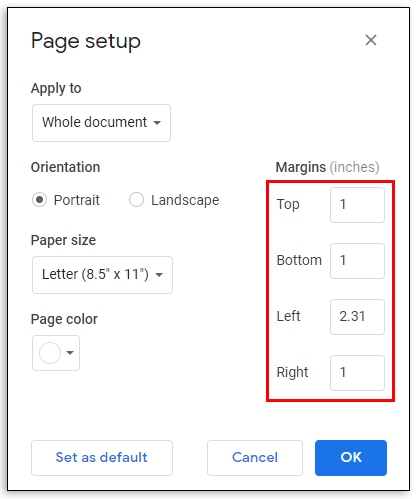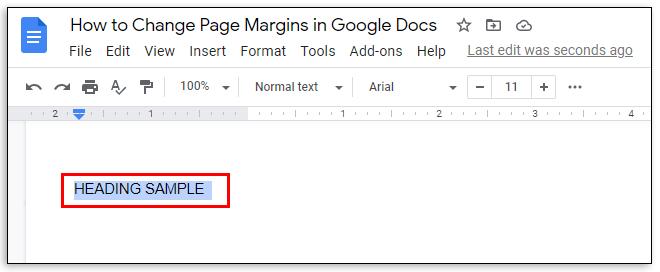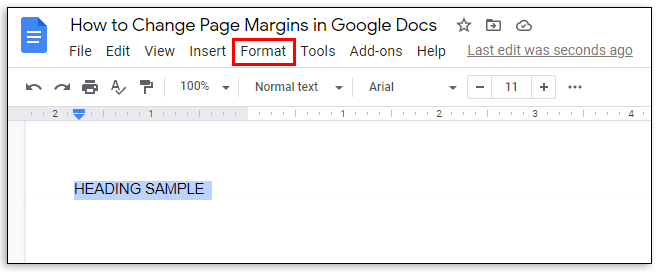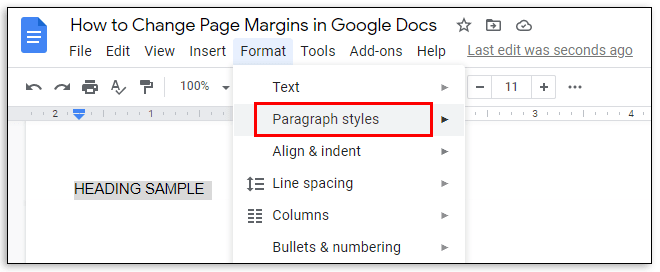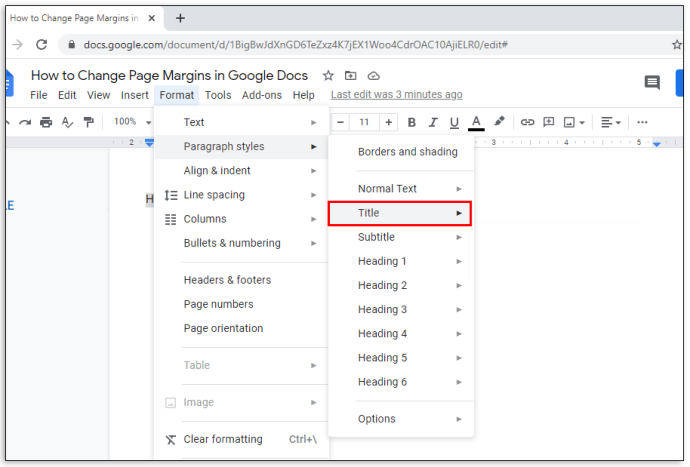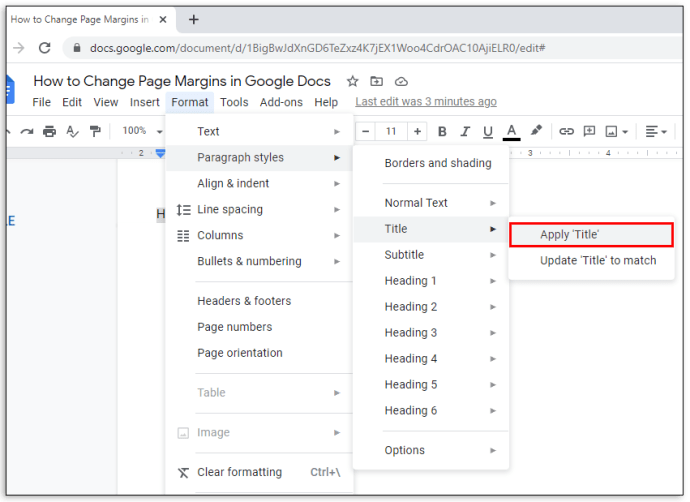يُعد مُحرر مستندات Google منافسة جادة لمحرري الملفات المشهورين الآخرين ، مثل MS Office ، ولديه مجموعة واسعة من الميزات. في بعض الأحيان قد تحتاج إلى إنشاء مستند أفقي بدلاً من مستند عمودي ، وفي مستندات Google ، يمكنك القيام بذلك. ومع ذلك ، قد يكون البحث عن أزرار الأوامر الصحيحة أمرًا صعبًا نظرًا لعددها.

في هذه المقالة ، سوف نقدم دليلًا تفصيليًا حول إنشاء مستند أفقي من صفحة واحدة في محرر مستندات Google. سنشرح أيضًا كيفية إدراج صفحة فارغة ، وكيفية الحصول على كل من الصفحات العمودية والأفقية في مستند واحد ، وكيفية تغيير هوامش الصفحات والعناوين. بالإضافة إلى ذلك ، سوف نقدم إجابات للأسئلة الأكثر شيوعًا المتعلقة باتجاه الصفحة في محرر مستندات Google في قسم الأسئلة الشائعة. تابع القراءة لمعرفة كيفية إدارة تخطيط مستنداتك في محرر مستندات Google.
كيفية عمل منظر طبيعي لصفحة واحدة فقط في مستندات Google
يعد تغيير اتجاه الصفحة في مُحرر مستندات Google على جهاز الكمبيوتر أمرًا سهلاً - اتبع الإرشادات أدناه:
- في متصفحك ، افتح محرر مستندات Google. حدد نوع المستند الذي ترغب في إنشائه.
- في القائمة أعلى صفحة المستند ، انقر فوق "ملف".
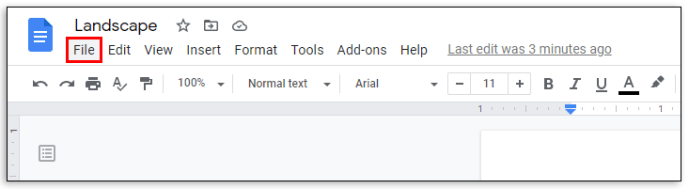
- من القائمة المنسدلة ، حدد "إعداد الصفحة". ستظهر قائمة إعداد الصفحة في نافذة منبثقة.
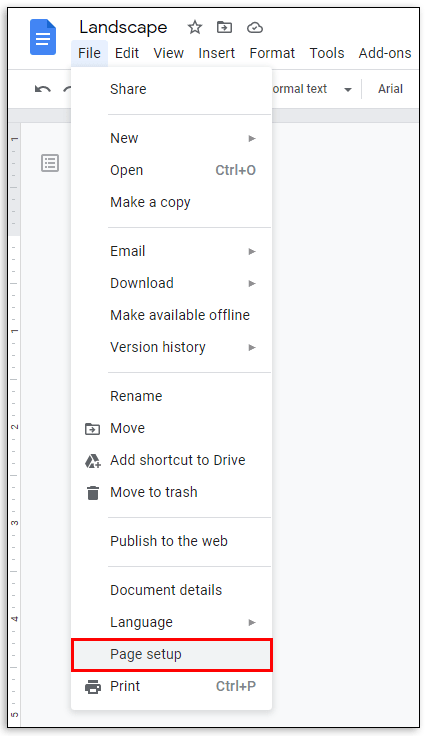
- اختر اتجاه الصفحة عن طريق تحديد مربع الاختيار بجوار "أفقي".
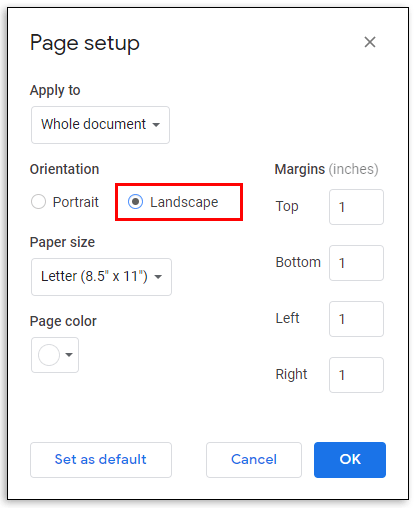
- انقر فوق "موافق" للحفظ.
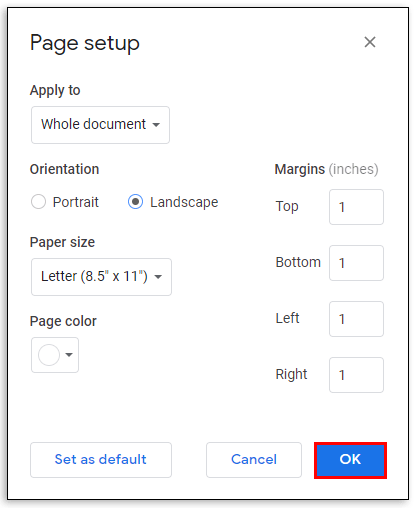
إذا كنت تستخدم تطبيق Google Docs للجوال ، فإن تغيير اتجاه الصفحة يختلف قليلاً:
- افتح مستندًا جديدًا في التطبيق.
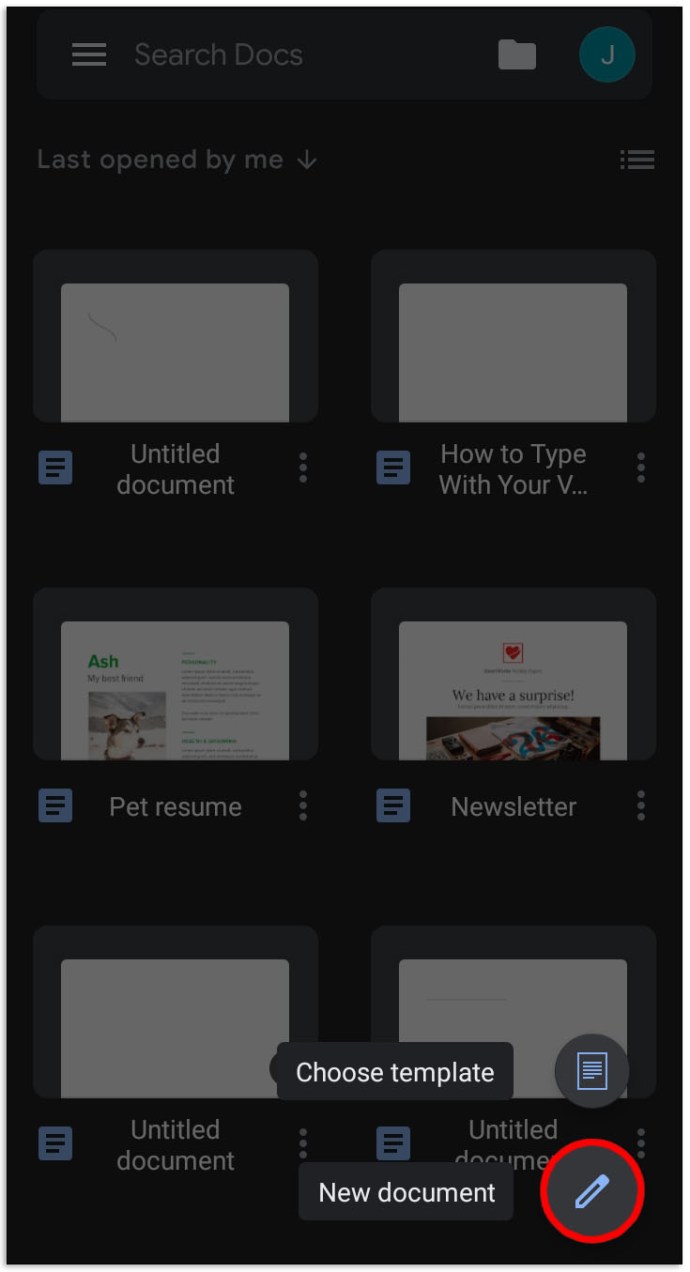
- اضغط على أيقونة ثلاثية النقاط في الزاوية العلوية اليمنى من شاشتك.
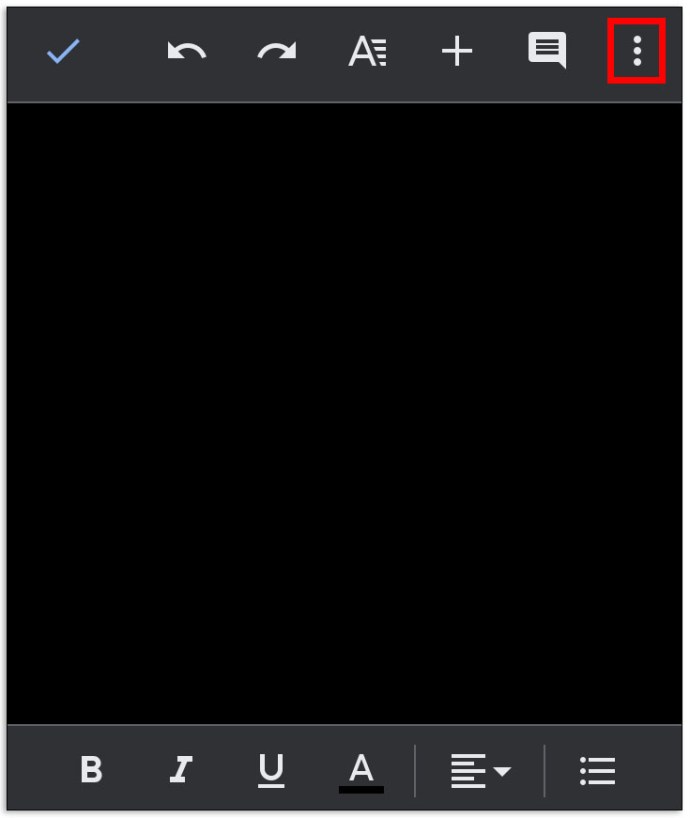
- من القائمة المنسدلة ، حدد "إعداد الصفحة" ، ثم "الاتجاه".
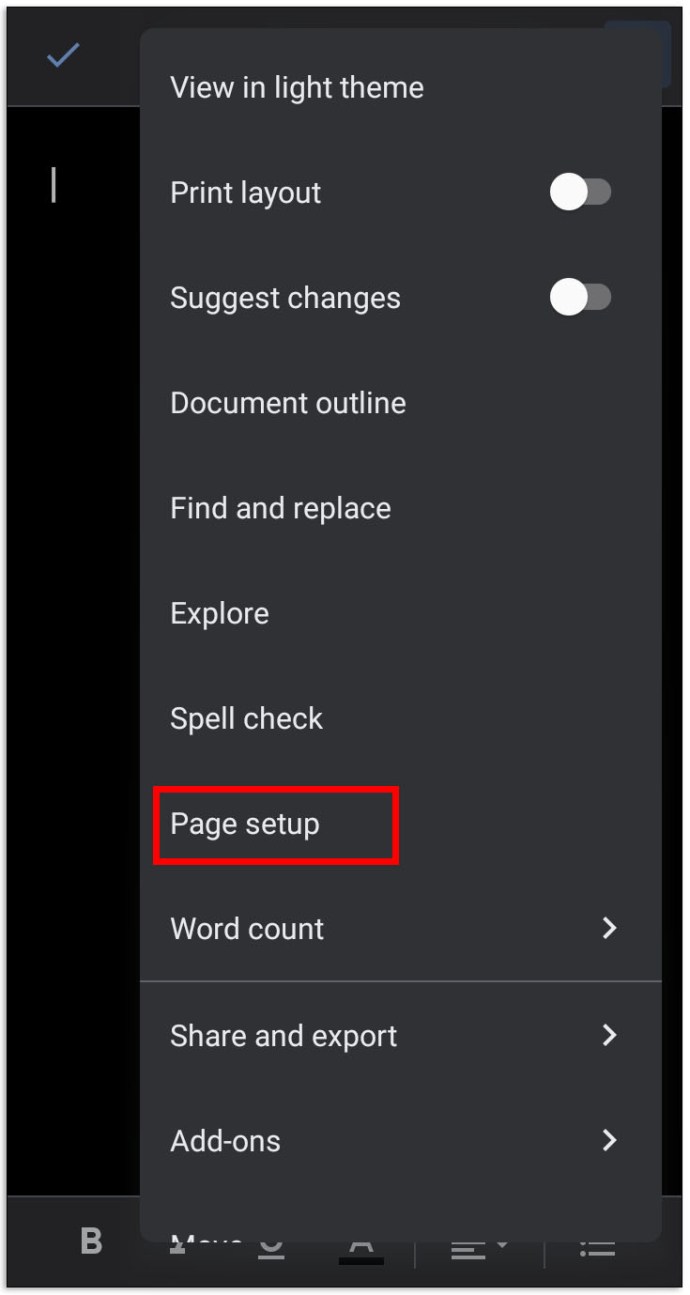
- حدد "أفقي" وانقر على رمز السهم في الزاوية العلوية اليسرى من شاشتك لحفظ التغييرات.
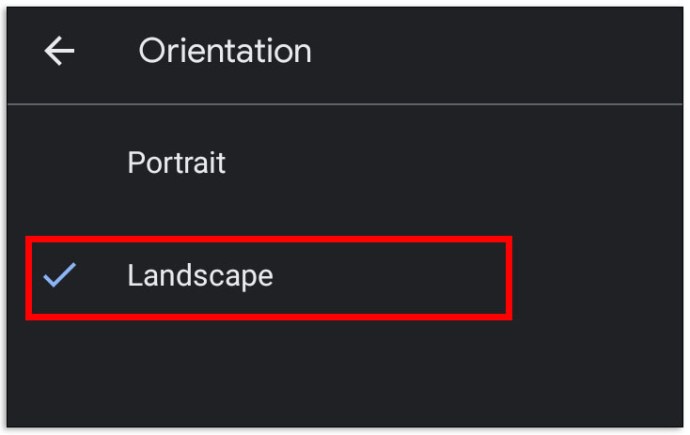
كيفية إضافة صفحة فارغة في مستندات جوجل
في بعض الأحيان ، قد لا تكفي صفحة واحدة لتناسب جميع المعلومات المطلوبة. لإضافة صفحة في محرر مستندات Google على جهاز كمبيوتر ، قم بما يلي:
- افتح المستند الخاص بك.
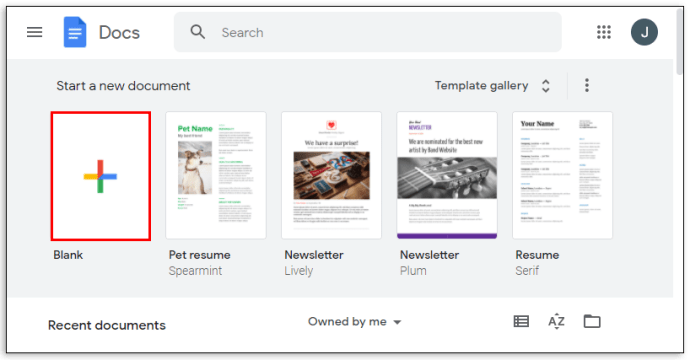
- من القائمة الموجودة أعلى المستند ، حدد خيار "إدراج".

- من القائمة المنسدلة ، انقر على "فاصل" ، ثم "فاصل الصفحة" ، أو اضغط على Ctrl + Enter بلوحة المفاتيح.
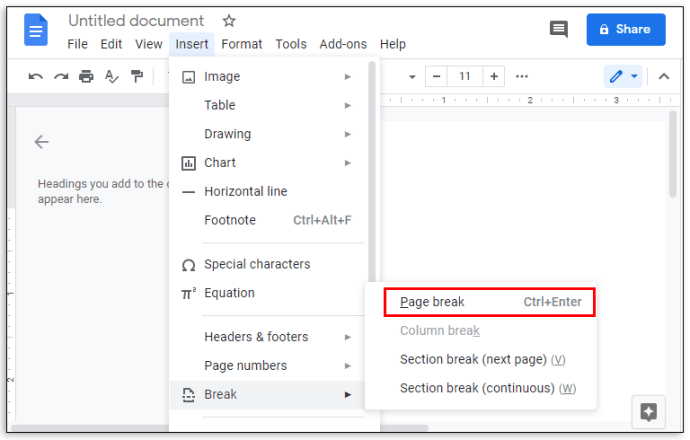
إذا كنت تستخدم تطبيق Google Docs للجوال ، فاتبع الخطوات التالية:
- افتح المستند وانقر على رمز القلم الرصاص في الزاوية اليمنى السفلية من الصفحة.
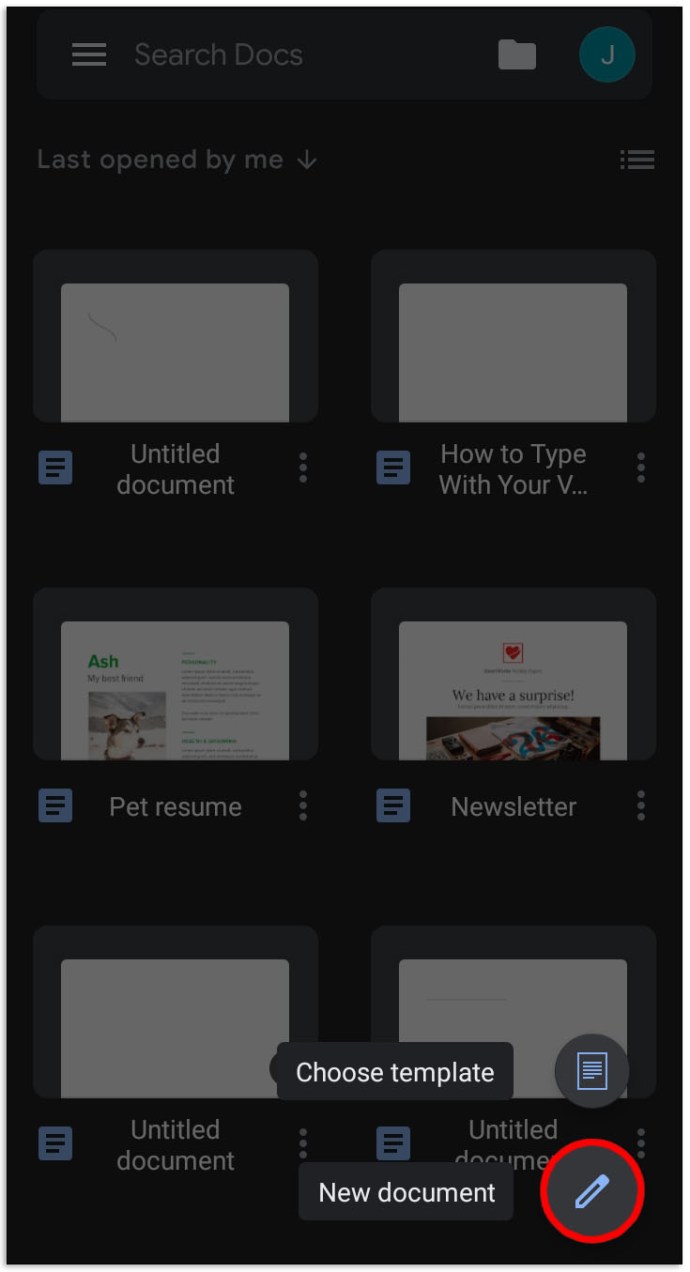
- ضع المؤشر بجوار المكان الذي تريد إدراج فاصل صفحة فيه.
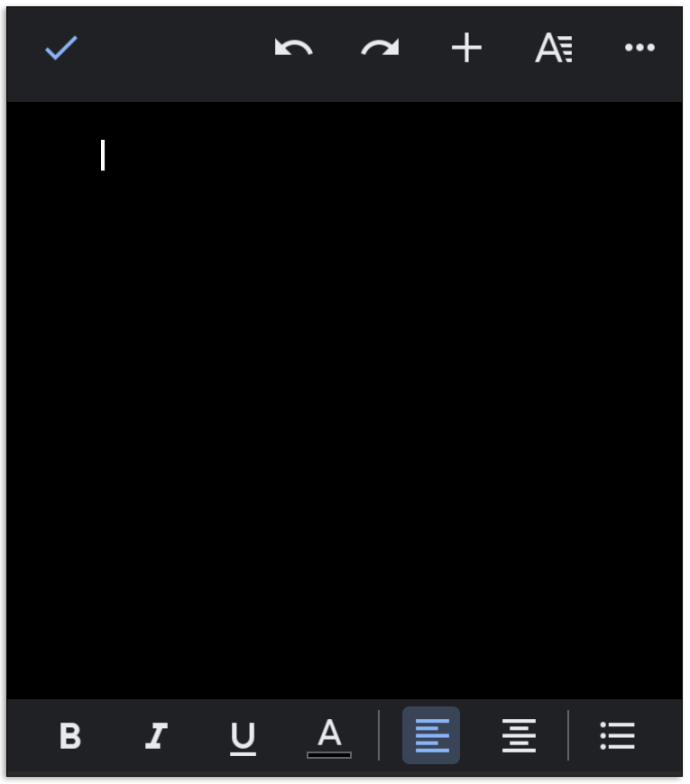
- اضغط على أيقونة علامة الجمع الموجودة في الزاوية اليمنى العليا من الشاشة.
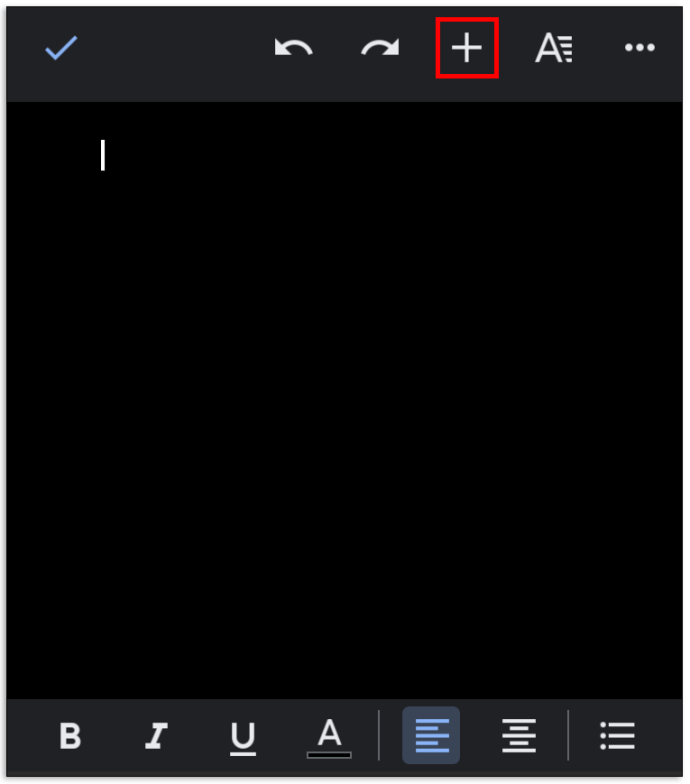
- قم بالتمرير لأسفل القائمة التي ظهرت وحدد "فاصل صفحة".
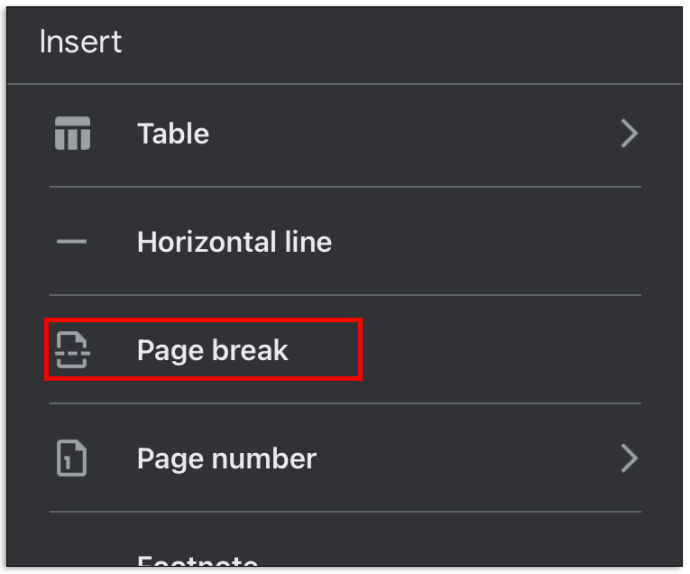
كيفية الحصول على كل من الصفحات العمودية والأفقية في مستند واحد
من حين لآخر ، قد تحتاج إلى إدراج صفحة ذات اتجاه مختلف في المستند الخاص بك. يمكن القيام بذلك باتباع الإرشادات أدناه:
- افتح مُحرر مستندات Google في متصفحك وحدد نوع المستند.
- في القائمة أعلى المستند ، حدد "ملف".
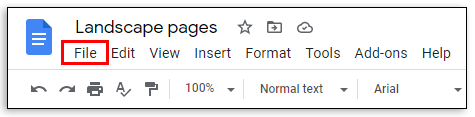
- من القائمة المنسدلة ، حدد "إعداد الصفحة".
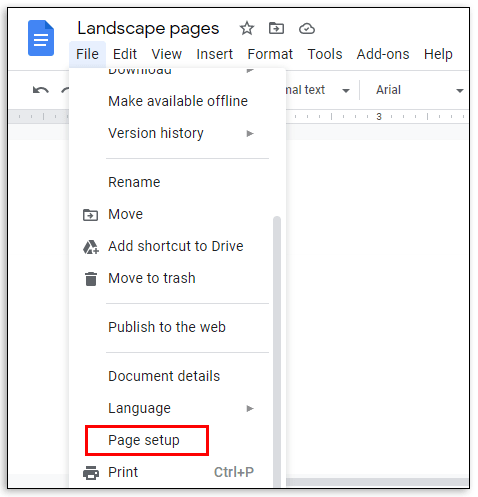
- اختر اتجاه الصفحة الأولى عن طريق النقر بجانب "عمودي" أو "أفقي" ، ثم النقر على "موافق".
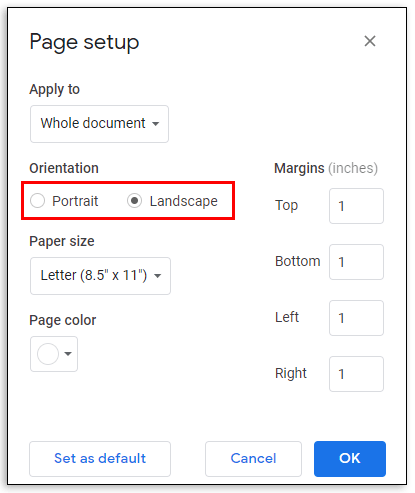
- من القائمة أعلى المستند الخاص بك ، حدد "إدراج".
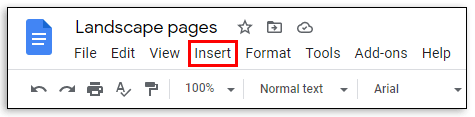
- من القائمة المنسدلة ، حدد "فاصل" ، ثم "فاصل الصفحة".
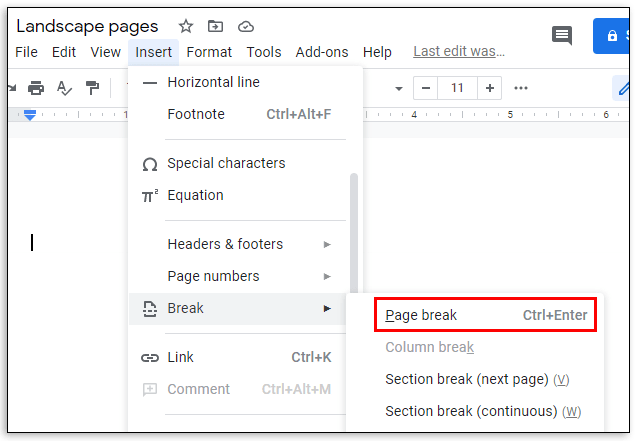
- قم بتمييز النص أو الصورة على الصفحة التي تريد تغيير اتجاهها.
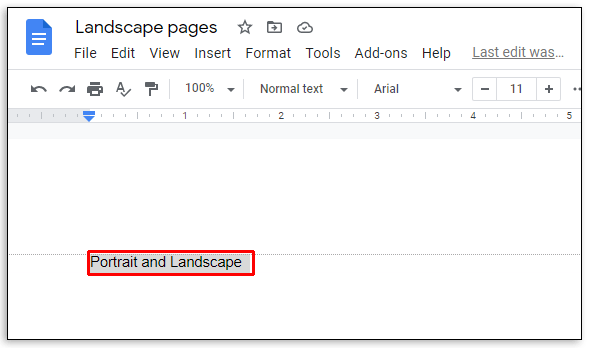
- في القائمة أعلى المستند ، حدد "تنسيق".
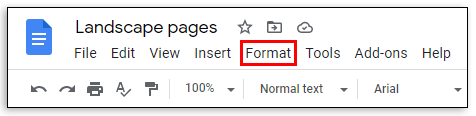
- من القائمة المنسدلة ، حدد "اتجاه الصفحة".
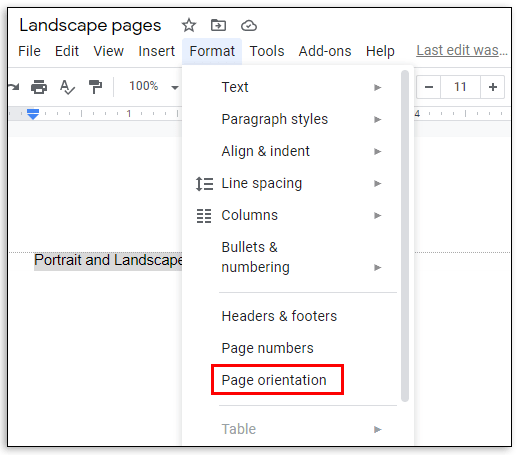
- اختر اتجاه الصفحة بالنقر بجانب "عمودي" أو "أفقي".
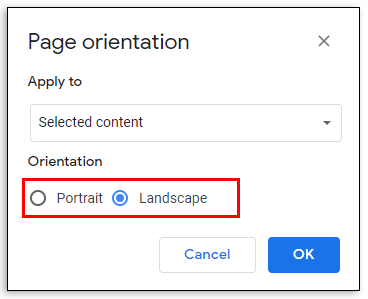
- ضمن "تطبيق على" ، اختر "المستند المحدد". انقر فوق موافق".
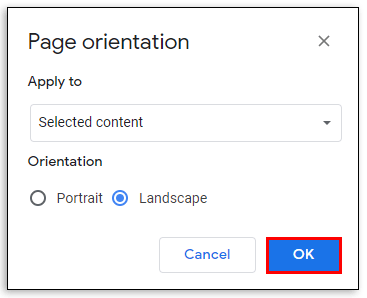
كيفية تغيير هوامش الصفحة في محرر مستندات Google
غالبًا ما تؤدي الهوامش الخاطئة إلى إتلاف مظهر الصفحة بأكملها. هناك طريقتان لتغيير عرض الهامش في مستند Google Docs. تابع القراءة لمعرفة الخيار الأسهل بالنسبة لك.
كيفية تغيير هوامش الصفحة في محرر مستندات Google باستخدام أداة المسطرة:
- بشكل افتراضي ، المسطرة غير مرئية. في القائمة أعلى المستند ، حدد "عرض".

- من القائمة المنسدلة ، حدد "إظهار المسطرة".
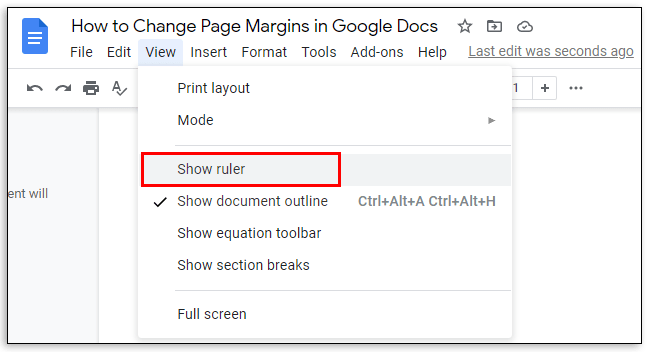
- ضع المؤشر في أي مكان على الجانب الأيسر فوق المنطقة الرمادية الضيقة أعلى المستند.
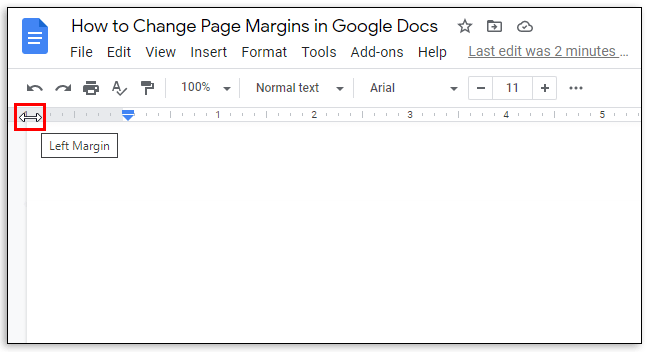
- يجب أن يتغير مؤشر المؤشر إلى مؤشر سهم على الوجهين ، ويجب أن يظهر خط هامش أزرق.
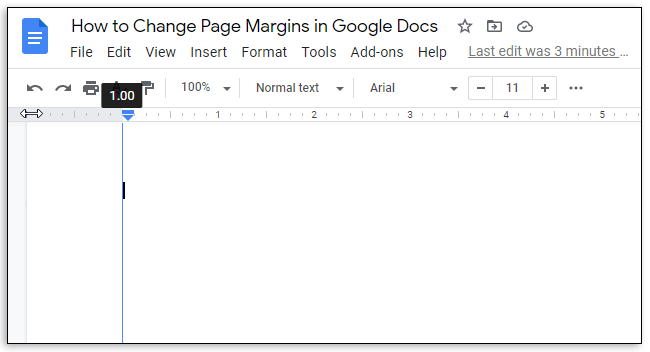
- انقر واسحب خط الهامش لتغيير العرض.
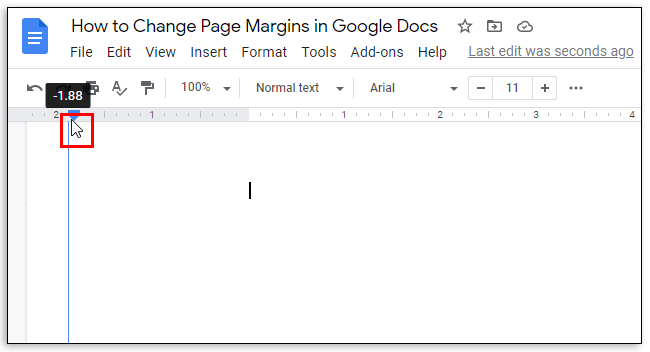
- حرر زر الماوس عندما تكون راضيًا عن النتيجة.
- كرر مع الهوامش اليمنى والعلوية والسفلية.
كيفية تغيير هوامش الصفحة في محرر مستندات Google باستخدام قائمة إعداد الصفحة:
- في القائمة أعلى المستند ، حدد "ملف".
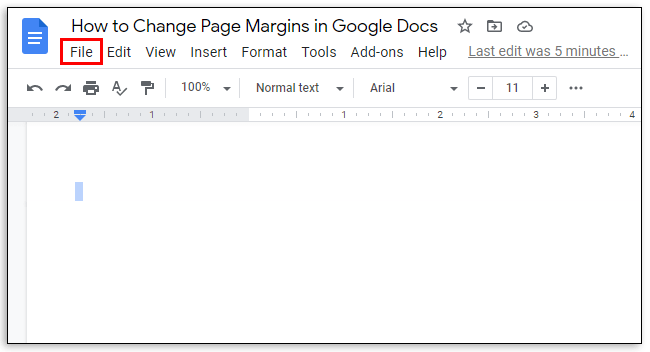
- من القائمة المنسدلة ، حدد "إعداد الصفحة". ستظهر قائمة الإعدادات في نافذة منبثقة.
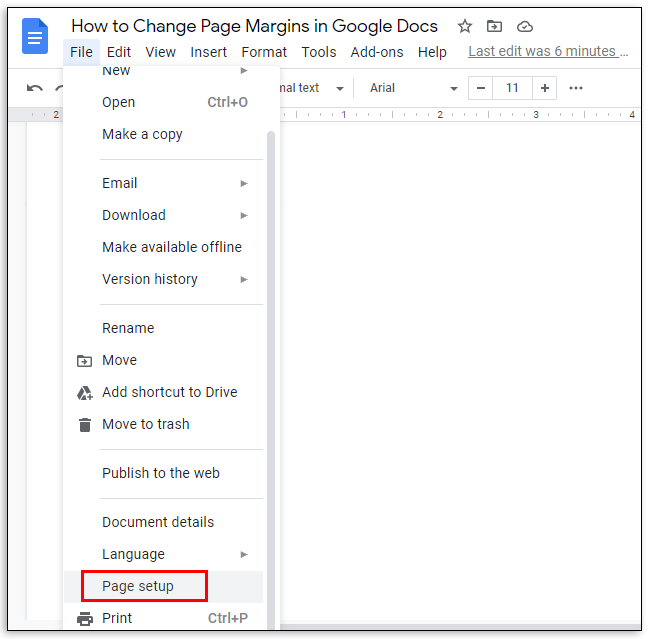
- أدخل عرض الهامش المطلوب في مربعات النص ضمن "الهوامش" ، ثم انقر فوق "موافق" للحفظ.
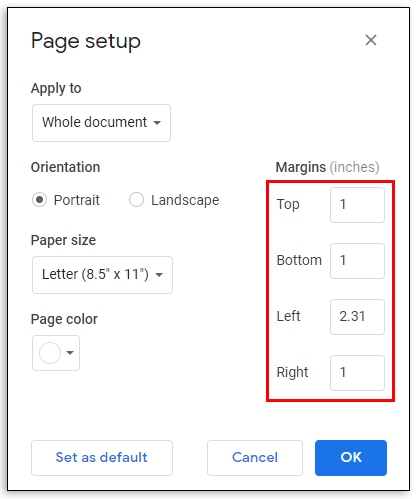
كيفية إضافة عنوان أو عنوان في محرر مستندات جوجل
الآن بعد أن أصبحت راضيًا عن الاتجاه وهوامش المستند ، قد ترغب في تضمين العناوين. يمكن القيام بذلك باتباع الخطوات التالية:
- اكتب نص العنوان في الجزء العلوي من الصفحة وحدده.
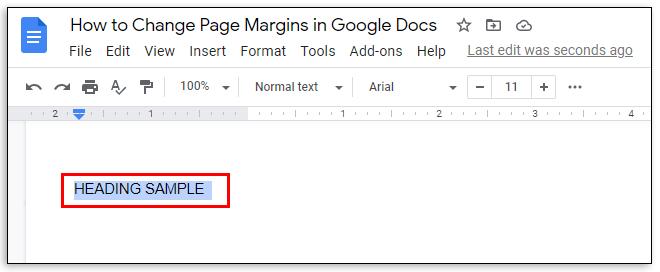
- في القائمة أعلى المستند ، حدد "تنسيق".
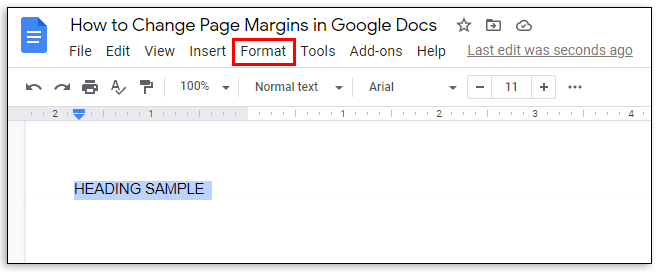
- حدد "أنماط الفقرة" من القائمة المنسدلة.
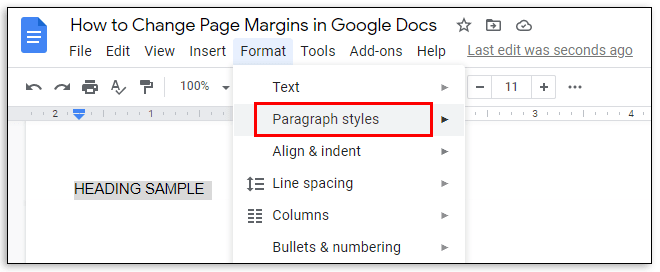
- اختر نمط النص بالنقر بجانب أحد الخيارات - "العنوان" أو "العنوان الفرعي" أو "العنوان".
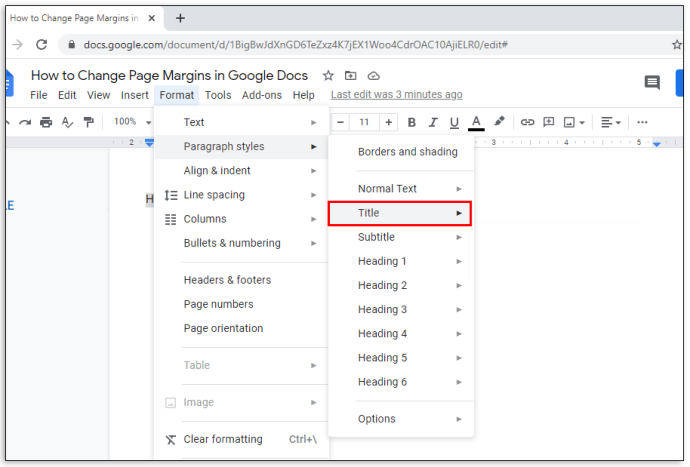
- انقر فوق "تطبيق نمط النص".
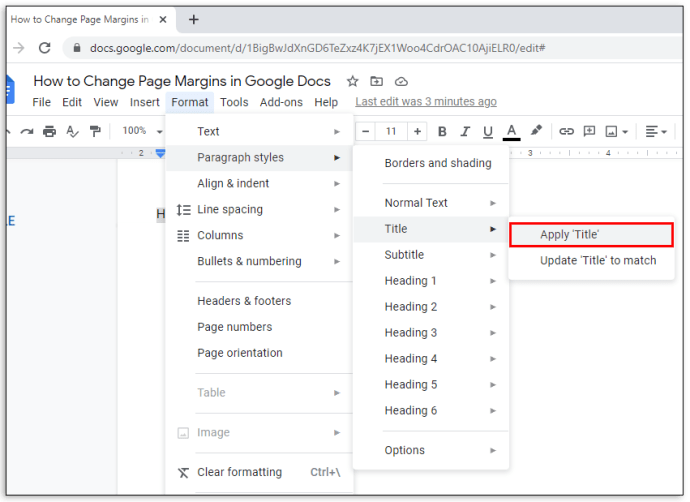
التعليمات
في حال كان لديك المزيد من الأسئلة ، فقد قدمنا إجابات لأكثرها شيوعًا أدناه. تعرف على كيفية إضافة أرقام الصفحات وتغيير اتجاه أقسام معينة وطباعة الملفات في محرر مستندات Google.
هل يمكنني الحصول على كل من الصفحات العمودية والأفقية في مستند واحد في تطبيق الأجهزة المحمولة؟
يعد اتجاه الصفحة المختلط ميزة جديدة نسبيًا في محرر مستندات Google. لذلك ، لا تزال Google تعمل عليها وهي غير متوفرة بعد في تطبيق الجوال. إذا كنت بحاجة إلى إدراج صفحات ذات اتجاهات مختلفة إلى المستند ولكن ليس لديك وصول إلى جهاز كمبيوتر ، فيمكنك محاولة فتح محرر مستندات Google في متصفح هاتفك.
ومع ذلك ، في معظم الحالات ، تقترح Google تنزيل تطبيق المستندات على هاتفك ولا تسمح لك بإنشاء مستند في متصفح. نأمل أن تكون الميزة متاحة على الهاتف المحمول في وقت ما قريبًا.
هل يمكنني ضبط الاتجاه الأفقي كاتجاه افتراضي؟
نعم ، يمكن القيام بذلك في قائمة إعداد الصفحة. حدد اتجاهًا أفقيًا وانقر فوق الخيار "تعيين كافتراضي" الموجود في الركن الأيسر السفلي.
كيف يمكنني طباعة ملف محرر مستندات Google؟
لطباعة ملف مستندات Google الخاص بك ، حدد "ملف" من القائمة في الجزء العلوي من الصفحة. حدد "طباعة" من القائمة المنسدلة والسماح بتنزيل الملف. ثم اختر إعدادات الطباعة ووافق عليها. إذا كنت تستخدم تطبيق Google Docs للجوال ، فانقر فوق أيقونة ثلاثية النقاط في الزاوية العلوية اليسرى من شاشتك. بعد ذلك ، انقر على "مشاركة وتصدير" وحدد "طباعة" ، ثم اتبع التعليمات. اذهب إلى قائمة "عرض" وانقر على "تخطيط الصفحة" لرؤية الخطوط العريضة للصفحة.
هل يمكنني تغيير اتجاه قسم معين؟
لإضافة قسم إلى المستند ، ضع المؤشر حيث تريد إضافة قسم. من قائمة "إدراج" ، حدد "فاصل" ، ثم "فاصل أقسام".
إذا انتقلت إلى قائمة "ملف" ، فستتمكن من إدارة اتجاه القسم في القائمة المنبثقة "إعداد الصفحة". لتغيير اتجاه قسم واحد فقط ، حدد خيار "هذا القسم" الموجود أعلى "تطبيق على".
لتطبيق التغييرات على الأقسام المحددة وجميع الأقسام التالية ، حدد "إعادة توجيه هذا القسم". ثم انقر بجانب الاتجاه المطلوب وانقر على "موافق".
هل يمكنني إضافة أرقام الصفحات تلقائيًا في محرر مستندات Google؟
نعم. للقيام بذلك ، انتقل إلى قائمة "إدراج" وحدد "رقم الصفحة". لمشاهدة خيارات وضع رقم الصفحة ، حدد "رقم الصفحة" مرة أخرى.
لإضافة رقم صفحة إلى أي مكان يوجد فيه المؤشر ، حدد "عدد الصفحات". لتخصيص الأرقام وموقعها في كل صفحة ، حدد "المزيد من الخيارات".
قم بإنشاء تخطيط مثالي
الآن بعد أن عرفت كيفية تغيير الاتجاه والهوامش في محرر مستندات Google ، يمكن أن تبدو مستنداتك أفضل بكثير. كن مبدعًا في استخدام الرؤوس وأتمتة عدد الصفحات بمساعدة دليلنا. نأمل أن تتوفر جميع الميزات المتوفرة في إصدار المتصفح قريبًا في تطبيق Google Docs للجوال أيضًا.
هل تعرف كيف تتغلب على قيود ميزة اتجاه الصفحة المختلط في تطبيق Google Docs للجوال؟ شارك معرفتك في قسم التعليقات أدناه.